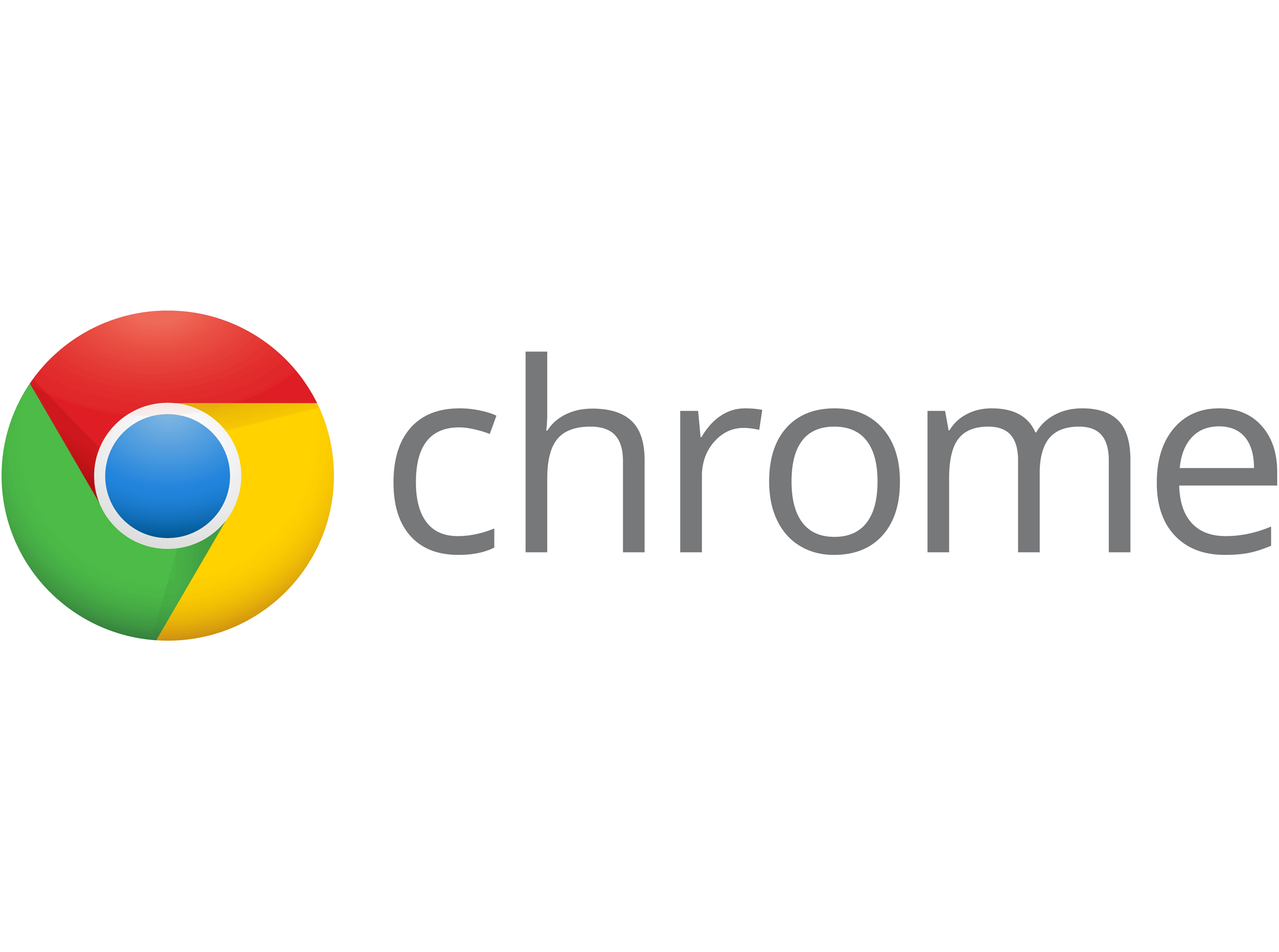Tipp: So lassen sich mehrere Tabs im Chrome-Browser gleichzeitig behandeln

Nach einer längeren Recherche oder dem Öffnen von vielen Links aus den diversen Streams kann es schnell vorkommen, dass die Tab-Leiste des Chrome-Browsers überfüllt ist und langsam unübersichtlich wird. Um für etwas Ordnung zu sorgen, muss man aber nicht jeden Tab einzeln verschieben, schließen oder anderweitig behandeln: Mit einem kleinen Trick lassen sich mehrere Tabs markieren und so gleichzeitig die gewünschte Aktion ausführen.
Durch das Design der Chrome-Tabs kann man sagen, dass es bei einer Standard-Auflösung bis etwa 20 Tabs noch einigermaßen übersichtlich bleibt. Alles darüber wird dann schon zu einem kleinen Problem, da z.B. der Button zum Schließen des Tabs nicht mehr angezeigt wird, und sich der Tab so nicht mehr einfach beenden lässt. Dafür muss dieser Tab nun entweder geöffnet oder über das Kontextmenü geschlossen werden. Bei vielen (unnötigen) Tabs kann das etwas länger dauern.
Es muss aber nicht jeder Tab einzeln behandelt werden, denn mit einem altbekannten Trick, den man auch von diversen Apps und Betriebssystemen kennt, lassen sich mehrere Tabs gleichzeitig markieren. Haltet dafür einfach die STRG-Taste gedrückt und klickt auf alle gewünschten Tabs. Währenddessen werden alle nicht markierten Tabs leicht ausgegraut, während alle markieren in der normalen Darstellung angezeigt werden. Sind dann alle Tabs markiert, kann mit diesen gleichzeitig interagiert werden.
- Es können alles Tabs gleichzeitig herausgezogen und in einem neuen Fenster geöffnet werden
- Es können alle Tabs gemeinsam geschlossen werden
- Es lassen sich alle Tabs gleichzeitig in einer Gruppe innerhalb der Tab-Leiste verschieben
- Alle markierten Tabs können dupliziert werden
- Es können alle NICHT markierten Tabs gleichzeitig geschlossen werden
- Es lassen sich alle markierten Tabs gleichzeitig anpinnen bzw. entpinnen
- Es können alle Tabs gleichzeitig auf Stumm geschaltet werden
Sobald ihr die STRG-Taste wieder loslasst und an eine andere Stelle klickt, wird die Markierung beendet und es werden wieder alle Tabs separat behandelt. Das ganze funktioniert sowohl unter Windows als auch unter Mac OS und natürlich auch Chrome OS. Kann im Alltag mit vielen Tabs sehr praktisch sein.
Ob man die Funktion nun nutzt oder nicht ist natürlich Geschmackssache. Wer nur eine handvoll Tabs offen hat, wird die Funktion nicht benötigen. Hat man aber ständig Dutzende, Hunderte oder 1691 Tabs geöffnet, dann kann es schon praktisch sein. Vor allem das schnelle Auslagern in ein eigenes Fenster könnte sonst mehr Zeit in Anspruch nehmen und ist ein etwas größerer Prozess. Insgesamt empfiehlt es sich aber sowieso, bei tieferen Recherchen mit verschiedenen Schwerpunkten auf mehrere Fenster zu setzen.
Die Funktion ist bei weitem nicht neu und funktioniert schon mindestens seit drei bis vier Jahren, aber soweit ich weiß ist sie allgemein nicht so bekannt, und vielleicht hilft es dem einen oder anderen ja bei der Organisation vieler Tabs
Aber nicht nur die Organisation von vielen Tabs kann man sich erleichtern, sondern auch Ressourcen einsparen. Der Chrome-Browser verfügt über zwei Funktionen, mit denen sich Ressourcen bei vielen offenen Tabs einsparen und somit auch Zeit ersparen lässt. Zum einen lassen sich Tabs nach einer gewissen Inaktivität direkt aus dem Speicher befördern, ohne dass sie geschlossen werden, und zum anderen kann man selbst Tabs mit vielen Medien-Inhalten und Skripten innerhalb von Millisekunden schließen lassen. Beide Tipps haben wir euch in diesem Artikel erklärt.
Siehe auch:
» Tipp: So lässt sich der in Google Chrome integrierte Passwort-Generator aktivieren
» Tipps: So lässt sich der Umgang mit vielen Tabs im Chrome-Browser optimieren
» Tipp: Kein nerviges Gedudel – so lassen sich Chrome-Tabs mit nur einem Klick Stumm schalten
GoogleWatchBlog bei Google News abonnieren | GoogleWatchBlog-Newsletter